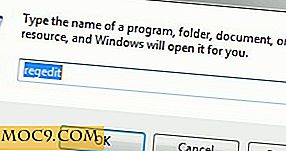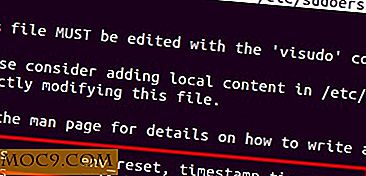Πώς να διορθώσετε το ζήτημα του Wayland GDM στο Fedora 22
Είσαστε στο Fedora 22 και προβληματισμένοι από το γεγονός ότι μετά την εγκατάσταση δεν μπορείτε να συνδεθείτε ή να κάνετε τίποτα; Μην ανησυχείτε! Αυτό είναι απλά ένα απλό ζήτημα με το Wayland (ο επόμενος διακομιστής προβολής για το Fedora).
Όλοι δεν θα αντιμετωπίσουν αυτό το ζήτημα μέσα στο GDM. Αυτό το πρόβλημα εμφανίζεται κυρίως με ορισμένους τύπους MacBooks. Αυτό το πρόβλημα δεν περιορίζεται μόνο στα MacBooks. Άλλοι τύποι μηχανών μπορεί να τρέξουν σε αυτό το σφάλμα αυτό επίσης.
Εάν αντιμετωπίζετε κάποιο πρόβλημα με την οθόνη σύνδεσης, μπορεί να διορθωθεί γρήγορα. Το μόνο που απαιτείται είναι λίγο να σκαρφαλώνει σε ένα αρχείο. Τόσο πώς το κάνετε;
Πληκτρολογήστε τη λειτουργία TTY2
Σημείωση : Ίσως χρειαστεί να προσθέσετε nomodeset στις παραμέτρους εκκίνησης grub για να μεταβείτε στη λειτουργία TTY2.
Πριν το Wayland μπορεί να απενεργοποιηθεί για το GDM, θα πρέπει να ανοίξετε ένα κέλυφος. Δεδομένου ότι ο διαχειριστής επιφάνειας εργασίας δεν λειτουργεί, θα χρειαστεί να αποκτήσετε πρόσβαση στη γραμμή εντολών για να διορθώσετε το πρόβλημα. Μπορείτε να εισάγετε αυτή τη λειτουργία (TTY2) πατώντας "Ctrl + Alt + F2" στο πληκτρολόγιό σας.

Αφού πατήσετε το σωστό συνδυασμό πληκτρολογίου, θα εμφανιστεί ένα μήνυμα στην οθόνη. Αυτό το μήνυμα θα σας ζητήσει ένα όνομα χρήστη και έναν κωδικό πρόσβασης.
Καταχωρίστε το όνομα χρήστη και τον κωδικό πρόσβασης και, στη συνέχεια, πατήστε το πλήκτρο Enter. Εναλλακτικά, θα μπορούσατε να χρησιμοποιήσετε το χρήστη root και τον κωδικό πρόσβασης. Δεν έχει σημασία.
Με τις πληροφορίες χρήστη που έχετε εισαγάγει, θα πέσετε κάτω σε ένα βασικό τερματικό γραμμής εντολών.
Απενεργοποιήστε το Wayland για το GDM
Αποκτήστε ρίζα στη γραμμή εντολών αν έχετε αποφασίσει να συνδεθείτε χρησιμοποιώντας το όνομα χρήστη σας.
su
Από εδώ θα χρειαστεί να ανοίξουμε έναν επεξεργαστή κειμένου μαζί με το αρχείο που πρέπει να επεξεργαστούμε. Χρησιμοποιήστε ό, τι επεξεργαστή κειμένου τερματικού αισθάνεστε πιο άνετα με. Για αυτόν τον οδηγό θα χρησιμοποιήσουμε το Nano.

nano /etc/gdm/custom.conf
Μόνο ένα πράγμα πρέπει να αλλάξει σε αυτό το αρχείο, ώστε το GDM να αρχίσει ξανά να λειτουργεί. Στο αρχείο που έχετε ανοίξει με το Nano, βρείτε WaylandEnable=false .

Όταν εντοπίσετε το WaylandEnable=false, θα πρέπει να το αποσυνδέσετε. Κάνετε αυτό αφαιρώντας το # από μπροστά του. Αυτό θα μετατρέψει το Wayland off για το GDM.

Μετά την επεξεργασία του "custom.conf", το Wayland θα πρέπει να απενεργοποιηθεί. Απλά πατήστε "Ctrl + O" στο πληκτρολόγιό σας και στη συνέχεια πατήστε το πλήκτρο Enter για να επιβεβαιώσετε και να αποθηκεύσετε τις αλλαγές που έχετε κάνει.
Με τις αποθηκευμένες επεξεργασίες, βγείτε από το nano και επανεκκινήστε τον υπολογιστή. Με την επόμενη εκκίνηση, το πρόβλημα Wayland θα οριστεί πλήρως στο GDM και θα μπορείτε να χρησιμοποιήσετε το Fedora 22.
συμπέρασμα
Το Fedora είναι μια μεγάλη διανομή όπου συμβαίνει πολλή καινοτομία στο χώρο του Linux. Το Fedora είναι συχνά το πρώτο που δοκιμάζει και εφαρμόζει νέα πράγματα. Αυτό είναι συνήθως ένα σπουδαίο πράγμα που επιτρέπει στους οπαδούς της Fedora τη δυνατότητα να δοκιμάσουν νέα πράγματα πριν κανείς άλλος στην κοινότητα του Linux λάβει τα χέρια τους.
Μερικές φορές, όμως, αυτό μπορεί να είναι επώδυνο πράγμα. Υπάρχει ένας λόγος για τον οποίο το λειτουργικό σύστημα Fedora συχνά αναφέρεται ως "λογισμικό beta". Προφανώς, το Wayland εξακολουθεί να είναι ένα νέο πράγμα και γι 'αυτό μπορεί να προκύψουν θέματα όπως αυτό το σφάλμα γραφικών.
Ευτυχώς, το Fedora είναι το Linux. μπορούμε να το αποκόψουμε και να διορθώσουμε τα πράγματα μόνοι μας. Ελπίζω ότι αυτός ο απλός οδηγός σας βοήθησε να παρακάμψετε ένα μικρό, αλλά ενοχλητικό, ζήτημα.
Ποια είναι τα χειρότερα σφάλματα που αντιμετωπίσατε στο Fedora; Ενημερώστε μας στα σχόλια παρακάτω!